1.安装包,启动服务
[root@centos7 ~]#yum install cobber dhcp -y
安装cobbler dhcp服务,cobbler依赖httpd,tftp,dhcp。
[root@centos7 ~]#systemctl start httpd 启动httpd服务
[root@centos7 ~]#systemctl enable httpd 开机启动
[root@centos7 ~]#systemctl start tftp.service 启动tftp服务
[root@centos7 ~]#systemctl enbale tftp.service 开机启动
[root@centos7 ~]#systemctl start cobblerd 启动cobbler服务器
[root@centos7 ~]#systemctl enbale cobblerd 开机启动
2.设置cobbler主配置文件
[root@centos7 ~]#cobbler check 查看需要修改项
[root@centos7 ~]#vim /etc/cobbler/settings 打开主配置文件
修改next_server:192.168.37.108 
server:192.168.37.108 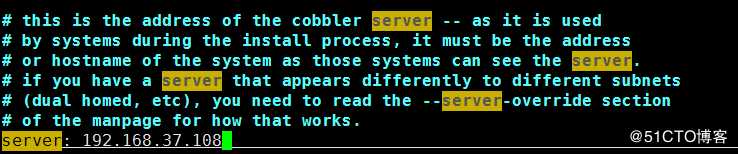
default_password_crypted 修改安装系统后root密码,默认是cobbler并且加密,生成加密密码用命令openssl passwd -1 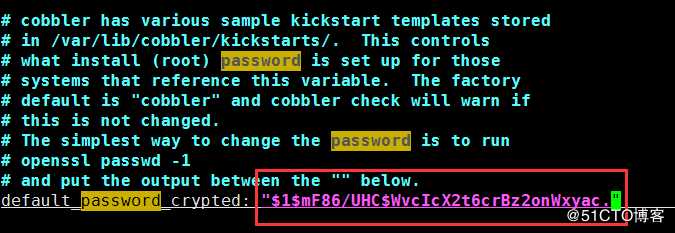
manage_dhcp:1 启动DHCP修改为1 
修改完保存并退出
3.配置DHCP
[root@centos7 ~]#vim /etc/cobbler/dhcp.template 配置DHCP模板 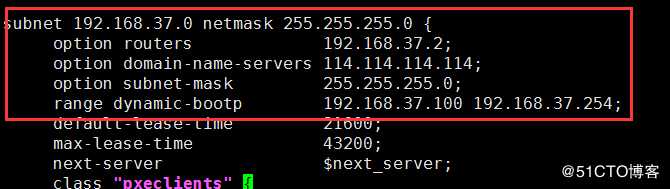
[root@centos7 ~]#cobbler sync 将模板同步到DHCP主配置文件
[root@centos7 ~]#systemctl start dhcpd 启动DHCP服务
[root@centos7 ~]#systemctl enbale dhcpd 开机启动
4.下载cobbler所需文件
[root@centos7 ~]#cobbler get-loaders
5.导入Linux镜像,做为cobbler的yum源文件
[root@centos7 ~]#cobbler import --path=/mnt --name=CentOS7.6 --arch=x86_64 path光盘的挂载路径,name导入后文件名字,arch系统64位
[root@centos7 ~]#cobbler distro list 查看导入源文件列表
[root@centos7 ~]#cobbler profile list 查看kickstart列表
6.自制kickstart文件,并且与源文件关联
[root@centos7 ~]#mv ks7.cfg /var/lib/cobbler/kickstarts/
将制作号的ks文件移动到/var/lib/cobbler/kickstarts/,ks文件按生成需要制作
[root@centos7 ~]#cobbler profile add --name=Centos7 --distro=CentOS7.6 --kickstart=/var/lib/cobbler/kickstarts/ks7.cfg
ks7.cfg文件与centos7.6作关联。
原文:https://blog.51cto.com/14322851/2417896